

Escrito por Gina Barrow, Última actualización: 10 de febrero de 2022
“He intentado transferir algunas canciones nuevas a mi iPhone, pero iTunes no me lo permite. como arreglo algunas canciones no se sincronizan con el iPhone? Gracias"
iTunes ofrece casi todo lo que necesitas para mantener tu iPhone en la red. ¡Te mantiene entretenido ofreciéndote música, programas de televisión, películas, podcasts, audiolibros y más!
A veces, la sincronización de archivos desde iTunes a tu iPhone no parece muy sencilla. Hay muchas posibles interferencias en el camino. El problema empeora cuando recibe un error de sincronización de iTunes.
Los errores de sincronización pueden deberse a muchas cosas, pueden ser sus cables USB, la versión de iTunes, la versión de iOS y más. Hoy descubriremos por qué no pudo transferir sus canciones o algo las canciones no se sincronizan iPhone. ¡Descubra qué método de solución de problemas funciona mejor!
Consejos: Si estás interesado en sincronizar fotos del iPhone a tu computadora, puede consultar otra guía.
Parte 1. ¿Por qué algunas de tus canciones no se sincronizan con el iPhone?Parte 2. 6 métodos rápidos y sencillos para corregir algunas canciones que no se sincronizan con el iPhoneParte 3. La mejor alternativa de iTunes para transferir cancionesParte 4. Resumen
Además de sentirse frustrado por las canciones que no puede sincronizar, también se siente confundido acerca de por qué su iTunes no sincronizará algunas de tus canciones con tu iPhone. Pero antes de continuar solucionando el problema, es mejor que conozca las posibles razones por las que sucedió.
Al comprender la posible causa raíz, puede evaluar el problema y comenzar a solucionarlo.
Siga estos 6 métodos simples para resolver algunas de las canciones que no se sincronizan con su iPhone:
Inicialmente, cuando recibe el error de sincronización, es posible que se pregunte qué salió mal y lo primero que le viene a la mente es el cable que está utilizando. A veces, el cable no puede establecer una buena conexión entre los dispositivos y puede causar errores.
Verifique si el cable USB que está utilizando está en buenas condiciones junto con los puertos. Inspeccione en busca de residuos o piezas rotas. También puede usar un trozo de tela de algodón suave para limpiar los puertos si los encuentra sucios.
Otra opción que puede hacer es usar otro cable USB para probar si el problema radica en dicho accesorio.
Como siempre recomendamos en todas nuestras guías de solución de problemas de iOS, el software incompatible puede causar problemas y dolores de cabeza. Uno de los escenarios más comunes para un error de sincronización en iTunes es el software obsoleto.
iTunes debe actualizarse para evitar problemas durante la sincronización, restauración y actualización de sus iDevices. Acostúmbrese a buscar la última actualización de iTunes antes de conectar su iPhone.
Para hacer esto, vaya a iTunes> luego haga clic en Ayuda y finalmente haga clic en Buscar actualizaciones. Siga las instrucciones en pantalla sobre cómo descargar e instalar la última versión.
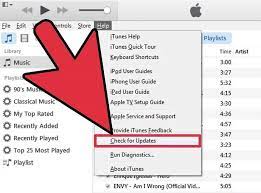
Una conexión a Internet inestable también es una de las principales causas de errores de sincronización. Asegúrese de tener una señal de Internet constante y excelente antes de realizar la operación de sincronización.
Le recomendamos encarecidamente que realice la sincronización de sus canciones en casa o donde tenga suficiente señal de Internet.
También puede apagar y volver a encender el Wi-Fi para probar. Simplemente deslice hacia arriba para abrir el Centro de control y toque el icono de Wi-Fi para apagarlo y vuelva a tocarlo después de unos segundos. Entonces también puede hacer lo mismo en la computadora. Vuelva a conectar ambos dispositivos y vuelva a intentar la sincronización.
Otra cosa que debe tener en cuenta durante la sincronización es la fuente de sus canciones. Si está suscrito a Apple Music, asegúrese de que todos sus dispositivos hayan activado la biblioteca de sincronización.
Si algunas de las canciones que compró y descargó de Apple Music no se muestran o no se sincronizan, intente apagar temporalmente la biblioteca de sincronización y vuelva a encenderla.
No puede ver esta opción en su iPhone si no está suscrito a Apple Music. Una vez que la Biblioteca de sincronización se esté actualizando o se haya apagado, verá una notificación en la parte superior de la opción Biblioteca en la aplicación Apple Music.
¿Agregaste todas las canciones a la biblioteca de iTunes? Quizás te hayas olvidado de fusionar las carpetas por lo que no has visto algunas de tus canciones.
Es mejor consolidar todas las carpetas de música en la biblioteca de iTunes para evitar confusiones y problemas durante la sincronización.
Por último, uno de los escenarios más habituales con los que nos encontramos en una operación de sincronización es el espacio disponible que puede ofrecer tu iPhone. Tenga en cuenta que sus canciones pueden ocupar mucho espacio y es importante verificar el almacenamiento disponible que le queda antes del proceso de sincronización.
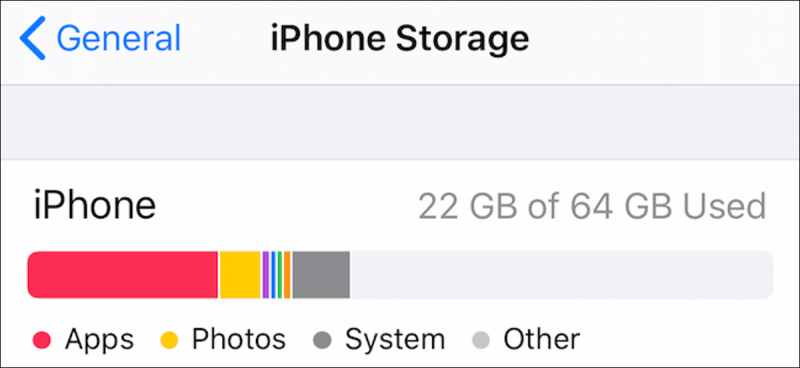
Hay muchas más aplicaciones que puedes usar para transferir música a tu iPhone. iTunes puede ser la plataforma oficial, pero hay otras aplicaciones que ofrecen una mejor experiencia. Uno de los programas más ruidosos de la actualidad es Transferencia de teléfono FoneDog.
Este software ofrece muchos beneficios, como los siguientes:
Transferencia de teléfono
Transfiere archivos entre iOS, Android y PC con Windows.
Transfiera y respalde mensajes de texto, contactos, fotos, videos, música en la computadora fácilmente.
Totalmente compatible con los últimos iOS y Android.
Descargar gratis

Para saber más sobre cómo FoneDog Phone Transfer puede transferir sus canciones de manera eficiente, siga estos:
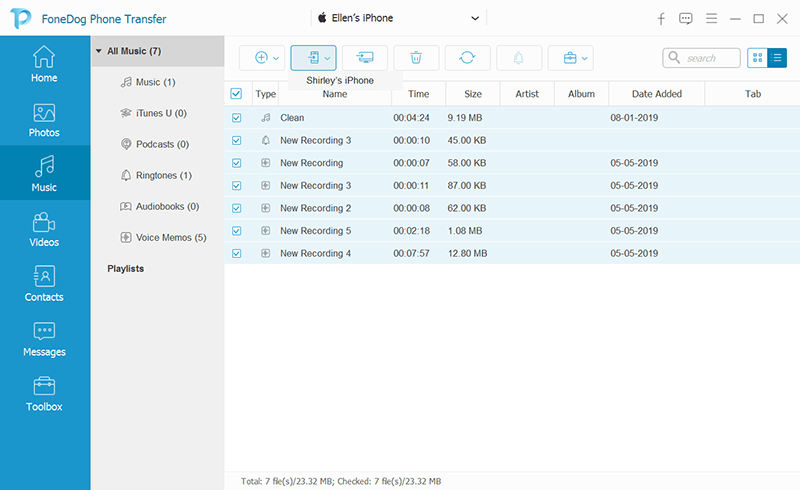
El tiempo de procesamiento de la transferencia varía según la carga de datos que esté transfiriendo. Sin embargo, puede ver su progreso en la pantalla.
FoneDog Phone Transfer es muy versátil, incluso puede obtener las canciones de otra fuente y transferirlas a su iPhone. ¡Elimina todo el estrés que te dio la sincronización de iTunes!
Consejos: También puede conocer más información sobre transferir tu música de la computadora al iPhone.
La gente también LeerCómo transferir música de iPod a la computadoraCómo transferir música de iTunes a iPhone
Quizá, a estas alturas ya sepa por qué algo las canciones no sincronizar con iPhone. Hay varias razones para este problema, pero afortunadamente, también hay muchas maneras de resolverlo.
Le proporcionamos 6 de los mejores métodos que puede usar para resolver la sincronización de iTunes. Sin embargo, si desea utilizar una alternativa mejor, descubra y explore Transferencia de teléfono FoneDog.
Comentario
Comentario
Transferencia de teléfono
Con el teléfono fonedog, los datos del iPhone, Android, Ios y PC se pueden transferir a cualquier lugar sin perderlos.Me gustan las fotos, las noticias, la libreta de direcciones, la música, etc.
descarga gratuitaHistorias de personas
/
InteresanteOPACO
/
SIMPLEDificil
Gracias. Aquí tienes tu elección:
Excellent
Comentarios: 4.5 / 5 (Basado en: 104 El número de comentarios)